स्पीडफैन 4.52 कुछ पीसी प्रदर्शन की निगरानी और प्रबंधन के लिए कार्यों का एक अच्छा सेट है। विशेष रूप से, यह सॉफ़्टवेयर उत्पाद आपको प्रोसेसर, बिजली आपूर्ति, के तापमान संकेतकों की निगरानी करने की अनुमति देता है। सिस्टम इकाई, हार्ड ड्राइवआदि, कंप्यूटर घटकों पर उपयुक्त ट्रैकिंग सेंसर की उपस्थिति के अधीन। हालाँकि, मुख्य कार्य स्पीडफैन कार्यक्रम- संबंधित तापमान के आधार पर कूलर की घूर्णन गति का विनियमन, जो आपको कंप्यूटर संसाधनों के महत्वहीन उपयोग के दौरान बिजली की खपत और पृष्ठभूमि शोर को कम करने की अनुमति देता है। इस मामले में, समायोजन स्वचालित और मैन्युअल दोनों तरह से संभव है। स्पीडफैन की एक अन्य विशेषता आंतरिक प्रोसेसर बस और पीसीआई बस की आवृत्तियों (घड़ियों) को स्वचालित रूप से विनियमित करने की क्षमता है (लेकिन इसे एक बोनस के रूप में माना जाना चाहिए)।
![]()
स्पीडफैन कार्यक्रम की मुख्य विशेषताएं:
- पंखे की गति नियंत्रण।- स्मार्ट तकनीक के लिए समर्थन लागू किया गया।
- उपयोगकर्ता को अपने विवेक पर तापमान और वोल्टेज सीमा निर्दिष्ट करने का अवसर दिया जाता है। इस मामले में, आप इन सीमाओं तक पहुंचने पर प्रोग्राम के कार्य करने के लिए विकल्प सेट कर सकते हैं: लॉन्च बाह्य कार्यक्रम, एक संदेश प्रदर्शित करना, ध्वनि चेतावनी, एक संदेश भेजना ईमेल.
- प्रोग्राम द्वारा समर्थित फ़्रीक्वेंसी जनरेटर से सुसज्जित मदरबोर्ड पर सिस्टम बस फ़्रीक्वेंसी को बदलना।
- लिए गए मापदंडों के आँकड़े और उन्हें लॉग में रिकॉर्ड करना।
- तापमान, वोल्टेज और पंखे की गति में परिवर्तन का ग्राफ़ प्लॉट करना।
- ईआईडीई, एसएटीए और एससीएसआई इंटरफेस पर एचडीडी के साथ काम करने के लिए समर्थन।
- वेब-आधारित स्थिति विश्लेषण आयोजित करता है हार्ड ड्राइव्ज़ S.M.A.R.T के आंकड़ों के अनुसार। ऑनलाइन डेटाबेस का उपयोग करना।
स्पीडफैन कार्यक्रम का रूसीकरण:
1. स्पीडफैन प्रोग्राम इंस्टॉल करें और इसे चलाएं।2. मुख्य विंडो (रीडिंग्स) में, कॉन्फिगर बटन पर क्लिक करें, विकल्प टैब का चयन करें, भाषा चयन सूची दर्ज करें और रूसी का चयन करें।
3. अब स्पीडफैन रूसी में होगा!
अंतिम परिवर्तन
स्पीडफैन 4.52 रस कार्यक्रम के नवीनतम संस्करण में परिवर्तन और परिवर्धन:
- पूर्ण आईपीएमआई समर्थन जोड़ा गया।- IT IT8771E के लिए पूर्ण समर्थन जोड़ा गया।
- इंटेल सनराइज पॉइंट (Z170) SMBus के लिए पूर्ण समर्थन जोड़ा गया।
- STMicro STTS2004 के लिए पूर्ण समर्थन जोड़ा गया।
- NCT6793D के लिए पूर्ण समर्थन जोड़ा गया।
- Giantec GT34TS04 और GT34TS02 के लिए पूर्ण समर्थन जोड़ा गया।
- एटम E3800 SMBus के लिए समर्थन जोड़ा गया।
- एटम C2000 SMBus के लिए समर्थन जोड़ा गया।
- गैर-मानक पतों पर फिनटेक F71878A / F71868A के लिए समर्थन जोड़ा गया।
- यदि आवश्यक हो तो Intel 6 सीरीज/C20x पर SMBus मोड सक्षम करें।
- कुछ सिस्टम पर SCSI_PASS_THROUGH पहुंच को ठीक किया गया।
- छठे पंखे Nuvoton NCT6791D और NCT6792D की निश्चित रीडिंग
- NCT6793D वैकल्पिक रजिस्टरों के लिए समर्थन जोड़ा गया
- में पाई गई त्रुटियों को ठीक किया गया पिछला संस्करण स्पीडफैन 4.51.
शीतलन प्रणाली किसी भी पीसी के सबसे महत्वपूर्ण तंत्रों में से एक है, लेकिन कई उपयोगकर्ताओं को अक्सर यह एहसास भी नहीं होता है कि उनके कंप्यूटर में अधिकांश समस्याएं ओवरहीटिंग के कारण होती हैं। विभिन्न उपकरण. ऐसी परेशानियों से बचने के लिए, कूलर को पहले से ही BIOS में कॉन्फ़िगर करना बेहतर है।
इसका क्या प्रभाव पड़ता है?
शीतलन प्रणाली आधुनिक कंप्यूटरइसका डिज़ाइन अत्यंत सरल और सरल है, जो संक्षेप में, सिस्टम यूनिट के अंदर स्थापित पंखे (कूलर) हैं। ऐसे पंखे उन सभी सबसे महत्वपूर्ण तंत्रों के पास लगाए जाते हैं जो ऑपरेशन के दौरान ज़्यादा गरम हो सकते हैं - प्रोसेसर, वीडियो कार्ड और बिजली की आपूर्ति।
चूँकि BIOS केवल वीडियो कार्ड और अन्य उपकरणों को सबसे आदिम तरीके से कॉन्फ़िगर कर सकता है, कई लोग देख सकते हैं कि समय-समय पर ऑपरेशन के दौरान वे बहुत गर्म हो जाते हैं, और यह अक्सर शीतलन प्रणाली की खराबी का कारण होता है। यह ध्यान देने योग्य है कि कारण बहुत विविध हो सकते हैं, जिनमें कूलर के अनुचित संचालन से लेकर उनके सामान्य रुकावट तक शामिल हैं, जिसके परिणामस्वरूप उपकरण सामान्य रूप से काम नहीं कर सकते हैं, जिससे बाकी उपकरण अधिक गर्म हो जाते हैं। इस समस्या के पहले कारण को खत्म करने के लिए, आपको कूलरों को स्वयं कॉन्फ़िगर करना होगा ताकि वे काम करें पूरी ताकतऔर आवश्यक वायु प्रवाह सुनिश्चित करें।
यदि आप BIOS सेटिंग्स से निपटना नहीं चाहते हैं, तो आप स्पीड फन प्रोग्राम डाउनलोड कर सकते हैं, जो आपको कूलर के संचालन को नियंत्रित करने की भी अनुमति देता है।
उन्हें कैसे कॉन्फ़िगर करें?
BIOS के माध्यम से कूलर स्थापित करने में कुछ भी मुश्किल नहीं है। यह अग्रानुसार होगा:
ऐसा होता है कि कुछ उपयोगकर्ता लिखते हैं कि वे "पुराने" BIOS मोड का उपयोग कर रहे हैं। कम ही लोग जानते हैं कि यह समस्या क्या है, क्योंकि यह मुख्य रूप से उपयोग करने वाले लोगों में होती है ऑपरेटिंग सिस्टम
खिड़कियाँ अपेक्षाकृत पुराने मदरबोर्ड मॉडल पर 10। इससे छुटकारा पाने के लिए, मदरबोर्ड बदलें या बस वापस जाएँ प्रारंभिक संस्करणयह ऑपरेटिंग सिस्टम.किसी भी कंप्यूटर या लैपटॉप को ठीक से काम करने के लिए एक अच्छे कूलिंग सिस्टम की आवश्यकता होती है। ऑपरेशन के दौरान, प्रोसेसर (सीपीयू), वीडियो कार्ड, जैसे तत्व मदरबोर्डवे बड़ी मात्रा में गर्मी उत्सर्जित करते हैं और बहुत गर्म हो जाते हैं। सीपीयू प्रदर्शन रेटिंग जितनी अधिक होगी, उतनी अधिक गर्मी पैदा होगी। यदि पीसी जल्दी से हवा नहीं निकालता है, तो इससे विभिन्न सिस्टम विफलताएं, उपकरण का गलत संचालन, प्रदर्शन में कमी और महत्वपूर्ण तत्वों की विफलता हो सकती है। प्रोसेसर गर्म क्यों हो जाता है? पीसी और लैपटॉप में सीपीयू को कैसे ठंडा करें? इष्टतम पीसी कूलिंग के लिए कौन सा कूलर चुनें? हम इस लेख में इन सवालों के जवाब देने की कोशिश करेंगे।
सीपीयू के ज़्यादा गर्म होने के कारण
यदि कंप्यूटर बंद होना, ख़राब होना या फ़्रीज़ होना शुरू हो जाता है, तो यह सीपीयू के अधिक गर्म होने के कारण हो सकता है। पीसी प्रोसेसर के ज़्यादा गरम होने के कारण बहुत अलग होते हैं। इसलिए, हम मुख्य पर विचार करेंगे, और देंगे भी सरल तरीकेसमस्या समाधान।
अधिकांश पीसी और लैपटॉप में, शीतलन प्रणाली के मुख्य तत्व कूलर (पंखा) और रेडिएटर होते हैं, जो प्रोसेसर पर स्थापित होते हैं। सबसे सख्त संभव संपर्क के लिए धन्यवाद, रेडिएटर और प्रोसेसर की सतह के बीच गर्मी हस्तांतरण न्यूनतम है, जो बदले में तेज, कुशल गर्मी अपव्यय सुनिश्चित करता है।

रेडिएटर अखंड हो सकता है या इसमें दो भाग हो सकते हैं। पहले मामले में, यह पूरी तरह से प्रोसेसर (बजट विकल्प) पर तय होता है; दूसरे मामले में, इसका केवल एक छोटा सा हिस्सा सीपीयू से जुड़ा होता है, जिसके अंदर हीट पाइप होते हैं जो गर्म हवा को मुख्य रेडिएटर में स्थानांतरित करते हैं।
केस वेंटिलेशन और पीसी कूलिंग सिस्टम में प्राथमिक भूमिका पंखे द्वारा निभाई जाती है। अपने स्थान के बावजूद, यह पूरे रेडिएटर या उसके मुख्य भाग को ठंडा करता है। यह जितनी अधिक कुशलता से काम करेगा, सीपीयू से गर्मी का अपव्यय उतना ही बेहतर होगा और, तदनुसार, इसका तापमान भी कम होगा। हीट पाइप कूलर अधिक सीपीयू कूलिंग प्रदान करते हैं।
यदि प्रोसेसर गर्म होने लगे, तो मुख्य कारणों में शामिल हैं:
- संपर्क का बिगड़नाप्रोसेसर और हीटसिंक के बीच;
- गति में कमीकूलर (पंखा) संचालन;
- अप्रभावी का उपयोग शीतलन प्रणाली;
- अनुपस्थिति वेंटिलेशन सिस्टममामले में, पीसी बिजली आपूर्ति में;
- प्रदूषण वेंटिलेशन छेदधूल से भरे आवास;
- असफलता शीतलन प्रणाली;
- गलत रेडिएटर निर्धारण.
प्रक्रिया तापमान में वृद्धि इस तथ्य के कारण भी हो सकती है कि कूलर तुच्छ है धूल से भरा हुआ. इस कारण इसकी गति और दक्षता कम हो जाती है। पंखा गर्मी दूर करने में सक्षम ही नहीं है। गर्मी हस्तांतरण को बढ़ाने के लिए, सीपीयू को बदलने के बाद, केस कूलर का एक नया मॉडल खरीदना और स्थापित करना उचित है।
दूसरा कारण है उन्नत करनापीसी. उदाहरण के लिए, पुराने सीपीयू को बदलने के बाद, एक नया, अधिक शक्तिशाली और उत्पादक सीपीयू स्थापित किया गया था। लेकिन साथ ही, शीतलन प्रणाली में पंखा वही रहा। शक्ति में वृद्धि के कारण, प्रोसेसर कूलर पूरी तरह से अपने कार्य का सामना नहीं कर पाता है।
यदि प्रोसेसर गर्म हो जाता है, तो आइए विचार करें कि इस स्थिति में क्या करना है।
आप पीसी या लैपटॉप के प्रोसेसर को कैसे ठंडा कर सकते हैं?
लैपटॉप में सीपीयू का अधिक गर्म होना, डेस्क टॉप कंप्यूटरहर चीज पर भार काफी बढ़ जाता है सिस्टम तत्व. गर्मी उत्पादन को कम करने और ऊर्जा की खपत को कम करने के लिए, आपको यह करना होगा:
- शीतलन प्रणाली की स्थिति की जाँच करें, सफाई करें;
- सीपीयू पर लोड कम करें;
- प्रोसेसर कूलर को ओवरक्लॉक करें;
- थर्मल पेस्ट बदलें;
- अतिरिक्त कूलर स्थापित करें.
आप प्रोसेसर के ताप अपव्यय को भी कम कर सकते हैं BIOS सेटिंग्स ऑपरेटिंग सिस्टम। यह सबसे सरल और है किफायती तरीका, जिसके लिए अधिक समय या शारीरिक प्रयास की आवश्यकता नहीं होती है।
ऐसी विशेष प्रौद्योगिकियाँ हैं जो कम करती हैं सीपीयू आवृत्तिनिष्क्रिय होने पर. के लिए एएमडीप्रोसेसर टेक्नोलॉजी को कहा जाता है कूल'एन'क्वाईट, के लिए इंटेल - उन्नत स्पीडस्टेप प्रौद्योगिकी. विचार करें कि इसे कैसे सक्रिय किया जाए।
विंडोज 7 पर आपको "पर जाना होगा कंट्रोल पैनल", अनुभाग चुनें " बिजली की आपूर्ति" खुलने वाली विंडो में, जांचें कि कौन सा मोड सक्रिय है: " संतुलित», « उच्च प्रदर्शन », « ऊर्जा की बचत" तकनीक को सक्रिय करने के लिए, आप "उच्च प्रदर्शन" को छोड़कर, किसी एक का चयन कर सकते हैं। Windows XP में आपको "चुनना होगा" ऊर्जा बचत प्रबंधक».
ऊर्जा बचत सेटिंग्स BIOS में सक्षम होना चाहिए; यदि वे नहीं हैं, तो आप डिफ़ॉल्ट सेटिंग्स लोड कर सकते हैं।
सिस्टम पर ध्यान देना भी उतना ही जरूरी है आवास वेंटिलेशन. यदि शीतलन प्रणाली ठीक से काम कर रही है और नियमित रूप से साफ की जाती है, लेकिन सीपीयू अभी भी गर्म हो रहा है, तो आपको यह देखने की ज़रूरत है कि क्या वायु प्रवाह के मार्ग में कोई बाधाएं हैं, उदाहरण के लिए, यदि वे मोटी केबलों द्वारा अवरुद्ध हैं।
सिस्टम यूनिट या पीसी केस में दो या तीन पंखे होने चाहिए। एक सामने की दीवार पर फूंक मारने के लिए है, दूसरा पीछे के पैनल पर फूंक मारने के लिए है, जो बदले में अच्छा वायु प्रवाह सुनिश्चित करता है। इसके अतिरिक्त, आप सिस्टम यूनिट की साइड की दीवार पर एक पंखा लगा सकते हैं।

यदि पीसी सिस्टम यूनिट टेबल के अंदर बेडसाइड टेबल में है तो दरवाजे बंद न करें ताकि गर्म हवा बाहर निकल जाए। केस के वेंटिलेशन उद्घाटन को अवरुद्ध न करें। कंप्यूटर को दीवार या फर्नीचर से कुछ सेंटीमीटर की दूरी पर रखें।
आप अपने लैपटॉप के लिए एक विशेष कूलिंग पैड खरीद सकते हैं।
बिक्री के लिए उपलब्ध बड़ा विकल्पस्टैंड के सार्वभौमिक मॉडल जो लैपटॉप के आयाम और आकार के अनुकूल होते हैं। गर्मी दूर करने वाली सतह और उसमें बने कूलर अधिक योगदान देंगे कुशल ताप निष्कासन, ठंडा करना।
लैपटॉप पर काम करते समय अपने कार्य क्षेत्र को हमेशा साफ रखें। वेंटिलेशन के द्वार किसी भी चीज़ से अवरुद्ध नहीं होने चाहिए। आस-पास पड़ी वस्तुएं वायु संचार में बाधा नहीं डालनी चाहिए।
लैपटॉप के लिए भी आप कर सकते हैं कूलर को ओवरक्लॉक करना. चूँकि एक पीसी में कम से कम तीन पंखे स्थापित होते हैं (सीपीयू, वीडियो कार्ड, बिल्ट-इन स्टोरेज पर), और अधिकांश लैपटॉप मॉडल में केवल एक ही होता है। यदि आपके पास एक शक्तिशाली वीडियो कार्ड है तो दूसरा स्थापित किया जा सकता है। इस मामले में, आप कूलर को ओवरक्लॉक कर सकते हैं:
- विशेष उपयोगिताओं के माध्यम से;
- BIOS के माध्यम से.
पंखे की गति बढ़ाने से पहले, आपको सबसे पहले कूलर और मदरबोर्ड तत्वों को धूल से साफ करना होगा।
लैपटॉप या डेस्कटॉप पीसी के कूलिंग सिस्टम की सफाई हर छह से सात महीने में कम से कम एक बार करनी चाहिए।
शीतलन प्रणाली की सफाई
यदि प्रोसेसर गर्म हो जाता है, तो पंखे और पूरे पीसी कूलिंग सिस्टम की स्थिति की जांच करें। धूल किसी भी तकनीक का गंभीर दुश्मन है। रेडिएटर के किनारों के बीच जमा धूल, लिंट और पालतू जानवरों के बाल हवा के संचार को ख़राब करते हैं।

इसे पूरी तरह से साफ करने के लिए, आपको कूलर को बिजली की आपूर्ति से डिस्कनेक्ट करना होगा और इसे अलग करना होगा। पंखे को हटाकर आप रेडिएटर पर जमी धूल को भी साफ कर सकते हैं। रेडिएटर और कूलर ब्लेड को एक विशेष प्लास्टिक स्पैटुला या कड़े ब्रश से साफ किया जा सकता है। धूल हटाने के बाद रेडिएटर को एक नम कपड़े से पोंछ लें।

रेडिएटर और कूलर से धूल हटाने के अलावा, केस में स्थित तारों को भी धूल से पोंछ लें। चेसिस पर लगे वेंट को उड़ा दें या पोंछ दें।
थर्मल पेस्ट की जगह
प्रोसेसर पर थर्मल पेस्ट को अपग्रेड करने और बदलने से प्रोसेसर द्वारा उत्पन्न गर्मी को कम करने में मदद मिलेगी। प्रोसेसर को ठंडा करने के लिए थर्मल पेस्ट एक स्नेहक से ज्यादा कुछ नहीं है। यह सीपीयू और हीटसिंक के बीच हीट कंडक्टर के रूप में कार्य करता है, संपर्क सतहों की सूक्ष्म अनियमितताओं को समाप्त करता है, और उनके बीच हवा को हटा देता है, जो गर्मी अपव्यय में बाधा डालता है। अच्छा, उच्च गुणवत्ता वाला थर्मल पेस्ट तापमान को 5-10 डिग्री तक कम कर देगा।
समय के साथ, पेस्ट सूख जाता है, अपने सभी गुण खो देता है, और प्रोसेसर को ठंडा नहीं करता है। इसलिए, इसे हर छह महीने में बदलना होगा। यदि आपके पीसी में अधिक आधुनिक सीपीयू है, तो थर्मल पेस्ट को कम बार बदला जा सकता है। आप इसे किसी भी दुकान पर खरीद सकते हैं कंप्यूटर उपकरण. थर्मल पेस्ट अच्छी गुणवत्ता का होना चाहिए।
इससे पहले कि आप सीपीयू को ठंडा करने वाला थर्मल पेस्ट लगाएं, आपको प्रोसेसर तक ही पहुंचना होगा। इसके लिए:

एक अच्छा थर्मल पेस्ट कैसे चुनें?
थर्मल पेस्ट के बड़े चयन को देखते हुए, कई लोग इस सवाल में रुचि रखते हैं कि कौन सा थर्मल पेस्ट बेहतर है। ध्यान दें कि विभिन्न निर्माताओं के पेस्ट के बीच का अंतर दस से बीस डिग्री तक हो सकता है। यह सब थर्मल इंटरफेस की गुणवत्ता विशेषताओं और ताप-संचालन गुणों पर निर्भर करता है। एक अच्छे तापीय चालकता वाले पेस्ट में कम तापीय प्रतिरोध और उच्च तापीय चालकता होनी चाहिए।
विशेषज्ञों के अनुसार, प्रोसेसर को ठंडा करने के लिए आप खरीद सकते हैं:
- आर्कटिक कूलिंग एमएक्स-4।
- आर्कटिक सिल्वर सिरेमिक।
- नोक्टुआ एनटी-एच1.
- प्रोलिमेटेक पीके-1।
- थर्मलराइट चिल फैक्टर III।
- ज़ाल्मन ZM-STG2.
- ग्लेशियलटेक आइसथर्म II।
- कूललैबोरेटरी लिक्विड प्रो.

कुछ पेस्ट का उपयोग प्रोसेसर को ओवरक्लॉक करने के लिए भी किया जा सकता है। उदाहरण के लिए, आर्कटिक कूलिंग एमएक्स-4, ग्लेशियलटेक आइसथर्म II, थर्मलराइट चिल फैक्टर III, कूललैबोरेटरी लिक्विड प्रो। यह जानकर कि कौन सा थर्मल पेस्ट बेहतर है, कितनी बार और इसे सही तरीके से कैसे बदलना है, आप सीपीयू के तापमान को काफी कम कर सकते हैं, जिससे इसकी सेवा जीवन बढ़ सकता है।
सीपीयू ओवरक्लॉकिंग को कैसे रद्द करें
कई उपयोगकर्ता, प्रदर्शन में सुधार करने और सीपीयू को गति देने के लिए, प्रोसेसर को ओवरक्लॉक (ओवरक्लॉकिंग) करते हैं। लेकिन कुछ मामलों में, यह प्रक्रिया सीपीयू पर लोड को काफी बढ़ा देती है, जो इसके कामकाज को नकारात्मक रूप से प्रभावित कर सकती है और परिचालन जीवन में कमी ला सकती है।
ओवरक्लॉकिंग के बाद सीपीयू के प्रदर्शन की जांच करने के लिए, आपको विशेष उपयोगिताओं का उपयोग करके प्रोसेसर को गर्म करने की आवश्यकता है।
यदि आप सीपीयू ओवरक्लॉकिंग को हटाने में रुचि रखते हैं, तो CMOS और BIOS पर जाएं। सभी मदरबोर्ड वोल्टेज सेटिंग्स रद्द करें, उन्हें सामान्य कॉन्फ़िगरेशन पर लौटाएँ।
क्रियाएँ निम्नलिखित क्रम में की जाती हैं:
- हम कंप्यूटर शुरू करते समय वांछित बटन दबाकर BIOS में जाते हैं।
- आइटम का चयन करें " BIOS डिफ़ॉल्ट सेट करें/डिफ़ॉल्ट सेटिंग्स का उपयोग करें", एंट्रर दबाये।
- एक विंडो दिखाई देगी जिसमें आपको Y कुंजी दबानी होगी।
- इसके बाद, मूल सेटिंग्स जो सीपीयू को ओवरक्लॉक करने से पहले सेट की गई थीं, वापस आ जाएंगी।
- अब हम किए गए सभी परिवर्तनों को सहेजते हैं और सेटिंग्स से बाहर निकलते हैं।
- कम्प्युटर को रीबूट करो।
यह विकल्प का चयन करके भी किया जा सकता है " विफल सुरक्षित डिफ़ॉल्ट पुनर्स्थापित करें", इंटरनेट पर स्थापित मदरबोर्ड और सीपीयू की सटीक विशिष्टताओं का पता लगाने के बाद। सेटिंग द्वारा परिवर्तन करने के लिए यह आवश्यक है मूल सेटिंग्सआवृत्ति, वोल्टेज.
इसके अलावा, आप सिस्टम बस आवृत्ति और गुणक सेटिंग्स को आधार मान में बदल सकते हैं, ओवरक्लॉकिंग के दौरान बदले गए सभी पैरामीटर वापस लौटा सकते हैं।
आप सीपीयू को अधिक गर्म होने से बचाने के लिए स्थापित अतिरिक्त कूलिंग हार्डवेयर को भी हटा सकते हैं।
आप इसका उपयोग करके प्रोसेसर के संचालन को प्रबंधित और नियंत्रित कर सकते हैं विशेष उपयोगिता - सीपीयू कोर, जहां आपको गुणक और बस आवृत्ति के आवश्यक मान निर्दिष्ट और सेट करने की आवश्यकता है।
अतिरिक्त पंखे लगाना
यदि सफाई और ओवरक्लॉकिंग को रद्द करने के बाद भी सीपीयू गर्म होता रहता है, तो शीतलन दक्षता बढ़ाने के लिए, हम वायु परिसंचरण को बढ़ाने के लिए केस पर अतिरिक्त पंखे लगाने की सलाह देते हैं। यह आवश्यक है यदि सिस्टम यूनिट के अंदर कई हीटिंग तत्व हैं या यदि इसके अंदर काफी कम मात्रा में खाली जगह है।
बड़े-व्यास वाले कूलरों को प्राथमिकता दें, जो कम गति पर अधिक वायु प्रवाह प्रदान करेंगे। ऐसे मॉडल कुशलता से काम करते हैं, लेकिन शोर करते हैं। स्थापित करते समय, उनके संचालन की दिशा पर विचार करें।
सीपीयू कूलर को इसमें वर्गीकृत किया गया है:
- बॉक्सिंग, बिना हीट पाइप के। सबसे आम मॉडल. पसलियों के साथ एक एल्यूमीनियम प्लेट से मिलकर बनता है। इसमें एक तांबे का आधार हो सकता है जिसके साथ एक पंखा जुड़ा हो।
- थर्मल एल्यूमीनियम और तांबे की ट्यूबों पर आधारित शीतलन प्रणाली। वे गर्मी को हटाकर कार्य करते हैं, जो उनमें घूमने वाले तरल पदार्थ के कारण होता है। पास होना उच्च प्रदर्शनक्षमता।
शीतलन प्रणाली के लिए पंखे चुनते समय, इंस्टॉलेशन निर्देश पढ़ें, सॉकेट के साथ इसकी संगतता की जांच करें, मदरबोर्ड, प्रोसेसर के लिए कौन सा सॉकेट है। वजन, पंखे का आकार, रेडिएटर प्रकार पर विचार करें।

बहुत बड़े, उच्च शक्ति वाले पंखे मदरबोर्ड पर अतिरिक्त तनाव पैदा करेंगे और इसके विरूपण का कारण बन सकते हैं। आकार के लिए, टायर से मेल खाने के लिए आवास का चयन करें, अन्य घटकों के स्थान को ध्यान में रखें। प्रसिद्ध, विश्वसनीय निर्माताओं के उत्पाद चुनें।
यदि बड़ी संख्या में हार्ड ड्राइव स्थापित हैं, तो आप गर्म हवा को बाहर निकालने के लिए केस के फ्रंट पैनल के साथ-साथ सिस्टम यूनिट के पिछले ऊपरी हिस्से पर अतिरिक्त रूप से एक पंखा स्थापित कर सकते हैं। आधुनिक मामले आपको कम से कम दो पंखे स्थापित करने की अनुमति देते हैं: नीचे से, यदि फ्रंट पैनल पर कोई छिद्र नहीं है, और हार्ड ड्राइव के स्थान के विपरीत।
यदि पीसी में बहुत उन्नत हार्डवेयर है और प्रोसेसर गर्म हो जाता है, तो आप सिस्टम यूनिट के साइड कवर को हटा सकते हैं। इस मामले में, शीतलन दक्षता में काफी वृद्धि होगी।
कूलर को ओवरक्लॉक कैसे करें
जैसा कि पहले ही उल्लेख किया गया है, आप BIOS के माध्यम से या विशेष का उपयोग करके कूलर को ओवरक्लॉक कर सकते हैं मुफ़्त उपयोगिताएँ, जो आपको पंखे की गति की निगरानी और नियंत्रण करने की अनुमति देगा। के लिए प्रोग्राम डिज़ाइन किए गए हैं विभिन्न प्रकार केप्रोसेसर.
आइए देखें कि BIOS के माध्यम से कूलर को कैसे ओवरक्लॉक किया जाए:

प्रोसेसर के लिए इंटेलप्रोग्राम आपको कूलर के घूमने की गति को कम या बढ़ाने की अनुमति देंगे रीवा ट्यूनर, स्पीडफैन. उनके पास शानदार कार्यक्षमता है, सेटिंग्स का विकल्प है, एक स्पष्ट इंटरफ़ेस है, ज्यादा जगह नहीं लेते हैं, और स्वचालित रूप से कूलर के संचालन को नियंत्रित करते हैं।
यदि तृतीय-पक्ष पीसी सॉफ़्टवेयर आपको पंखे की गति को समायोजित करने की अनुमति नहीं देता है, तो निर्माताओं से मूल उपयोगिताओं का उपयोग करके प्रोसेसर कूलर को नियंत्रित किया जा सकता है। उदाहरण के लिए, एचपी लेप्टोटा में एक प्रोग्राम है नोटबुक फैन नियंत्रण, एसर में - स्मार्ट फैन, एसीफैनकंट्रोल. लेनोवो में - पंखे की गति का नियंत्रण.
आधुनिक "उन्नत" शीतलन प्रणालियाँ, जिनका उपयोग अक्सर ओवरक्लॉकिंग में किया जाता है, में शामिल हैं: रेडिएटर, फ़्रीऑन, तरल नाइट्रोजन, तरल जेल। उनका संचालन सिद्धांत शीतलक परिसंचरण पर आधारित है। अत्यधिक गर्म तत्व पानी को गर्म करते हैं, जिसे रेडिएटर में ठंडा किया जाता है। यह केस के बाहर स्थित हो सकता है या निष्क्रिय हो सकता है, बिना पंखे के संचालित हो सकता है।
निष्कर्ष
इस आलेख में प्रोसेसर के ज़्यादा गरम होने के विभिन्न कारणों और इस समस्या के समाधान पर चर्चा की गई है। कभी-कभी इसकी घटना का कारण साधारण धूल हो सकता है, जिसे समय-समय पर हटाने की आवश्यकता होती है, या उपकरण के अनुभवहीन ओवरक्लॉकिंग के परिणाम, साथ ही इसका उन्नयन भी हो सकता है। थर्मल पेस्ट को बदलते समय, आपको सावधान रहना चाहिए और सावधान रहना चाहिए कि उपकरण को नुकसान न पहुंचे।
विषय पर वीडियो
कूलर का उपयोग कंप्यूटर और उसके मुख्य घटकों के वांछित तापमान को बनाए रखने के लिए किया जाता है। कूलर तापमान सेंसर से जुड़ा एक छोटा पंखा उपकरण है, जिसकी तीव्रता इस बात पर निर्भर करती है कि केंद्रीय प्रोसेसर या वीडियो कार्ड कितना भारी लोड है।
लैपटॉप पर पंखे की गति बढ़ाने के लिए, आपको आमतौर पर कंप्यूटर के बेस सिस्टम - BIOS में संबंधित पैरामीटर को बदलने की आवश्यकता होती है। इस पद्धति के लिए आमतौर पर उपयोगकर्ता को तकनीकी शब्दों का विशेष ज्ञान और समझ होना आवश्यक है अंग्रेजी भाषा, और आपके कंप्यूटर और उसके घटकों को अनुकूलित करने के लिए उपयोग की जाने वाली समान क्रियाओं की तुलना में अधिक विकल्प भी प्रदान करता है विशेष कार्यक्रमकामकाज में विंडोज़ वातावरण. हालाँकि, ऑपरेटिंग रूम के माध्यम से पैरामीटर बदल रहे हैं विंडोज़ सिस्टमअधिक सुरक्षित और गलत पैरामीटर सेट करने के कारण आपके कंप्यूटर को नुकसान पहुंचने का जोखिम समाप्त हो जाता है।
लेख के माध्यम से त्वरित नेविगेशन
स्पीडफैन कार्यक्रम
तीसरे पक्ष का उपयोग करके लैपटॉप कूलर की रोटेशन गति को बदलने के लिए सॉफ़्टवेयर, आवश्यक:
- एक इंटरनेट ब्राउज़र लॉन्च करें.
- स्पीडफैन कार्यक्रम की आधिकारिक वेबसाइट (almico.com/speedfan.php) पर जाएं।
- वेबसाइट पर उपयुक्त बटनों का उपयोग करके प्रोग्राम डाउनलोड करें और इसे इंस्टॉल करें।
- कंप्यूटर को पुनः आरंभ करने के लिए.
- एप्लिकेशन लॉन्च करें.
- पर होम पेजपैरामीटर "pwm1" और "pwm2" के मानों को समायोजित करने के लिए प्रोग्राम, जो पहले और दूसरे कूलर के अनुरूप होगा। यदि कंप्यूटर में अधिक कूलिंग डिवाइस स्थापित हैं, तो उपयोगकर्ता उन्हें भी कॉन्फ़िगर करने में सक्षम होगा।
- परिवर्तन सहेजें और प्रोग्राम विंडो बंद करें।
यदि "pwmX" पैरामीटर "0" पर सेट हैं, तो संबंधित पंखा बंद हो जाएगा, और यदि मान "100" है तो यह हमेशा पूरी शक्ति से घूमेगा। दोनों मानों को इंस्टॉलेशन के लिए अनुशंसित नहीं किया जाता है, क्योंकि वे कूलर को ओवरहीटिंग या क्षति पहुंचा सकते हैं।
बायोस
बुनियादी I/O सिस्टम के माध्यम से लैपटॉप में कूलर की रोटेशन दर बढ़ाने के लिए, आपको यह करना होगा:
- कंप्यूटर बंद करें।
- इसे वापस चालू करें.
- चालू करने के तुरंत बाद दिखाई देने वाले शिलालेखों को पढ़ें और किसी एक वाक्य (आमतौर पर "F2", "Del", या "F12") में बताए गए बटन को दबाएं। BIOS मेनू खुल जाएगा.
- BIOS टैब में से एक में, कीबोर्ड पर तीर कुंजियों का उपयोग करके, "फैन कंट्रोल" या "सीपीयू क्यू-फैन फ़ंक्शन" पैरामीटर ढूंढें।
- एक विकल्प चुनें और उसे सक्रिय करें.
- कूलर ऑपरेटिंग मोड (सबसे तीव्र, आमतौर पर "प्रदर्शन") में से एक का चयन करें।
- "Esc" कुंजी का उपयोग करके मुख्य BIOS मेनू से बाहर निकलें।
- "Y" कुंजी दबाकर परिवर्तनों की पुष्टि करके BIOS से बाहर निकलें।
- कंप्यूटर के सामान्य रूप से चालू होने तक प्रतीक्षा करें।
पंखे की गति तेज होने के दो मुख्य कारण हैं। पहला भी है उच्चसिस्टम यूनिट के अंदर घटकों का तापमान, कंप्यूटर के धूल संदूषण या शीतलन प्रणाली की खराबी से जुड़ा नहीं है। इस मामले में यह तर्कसंगत है रफ़्तार बढ़ाओकूलिंग पंखे स्वीकार्य सीमा के भीतर।
इसके विपरीत, दूसरे कारण की आवश्यकता है घटानाइसी गति-वृद्धि हुई शोर. इस सब में एक उचित समझौता खोजना महत्वपूर्ण है - घटक तत्वों की पर्याप्त शीतलन के साथ सबसे शांत संभव संचालन। इसलिए, यह किसी भी तरह जरूरी है परिवर्तनपंखे के घूमने की गति. यह कैसे करें इस पर आगे चर्चा की जाएगी।
प्रारंभ में, क्रांतियों की गति सेटिंग्स में इंगित की जाती है बी.आई.हेएस, जिसके आधार पर कंप्यूटर मदरबोर्ड विशेष रूप से निर्दिष्ट पैरामीटर सेट करता है वोल्टेज बदलना, प्रशंसकों को आपूर्ति की जाती है, इस प्रकार संख्या को नियंत्रित किया जाता है आरपीएम. हालाँकि, इस गति को नियंत्रित किया जा सकता है बिल्कुल नहींकूलर, लेकिन केवल तीन आउटपुट पर, दो-आउटपुट वाले हमेशा काम करेंगे महानतमरफ़्तार।
आप वीडियो एडॉप्टर और सेंट्रल प्रोसेसर पर स्थापित पंखों की गति को भी समायोजित कर सकते हैं।


इसका उपयोग करके किया जा सकता है बायोस(यूईएफआई) या उपयोग कर रहे हैं तीसरे पक्ष के कार्यक्रम, और कुछ निर्माता लैपटॉप के लिए कूलिंग सिस्टम की निगरानी के लिए अपनी स्वयं की स्वामित्व उपयोगिताओं का उत्पादन करते हैं।
BIOS के माध्यम से गति बढ़ाएँ
के लिए प्रारंभसिस्टम स्टार्टअप के दौरान, दबाएँ डेलया एफ2
(या कोई अन्य विकल्प, BIOS पर निर्भर करता है)। हमें वहां कूलर की गति से संबंधित एक विकल्प मिलता है, आमतौर पर यह सीपीयू पंखे की गतिऔर मान बदलें. 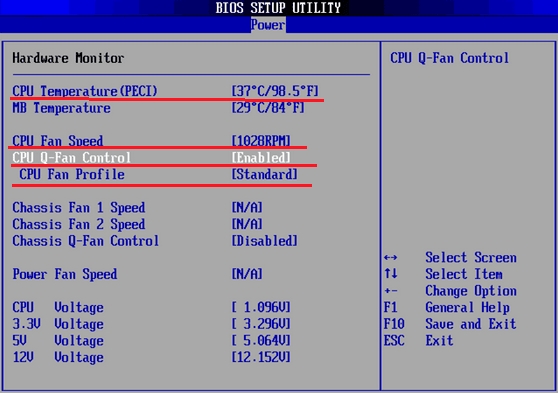
यदि वहां ऐसी कोई वस्तु नहीं है या परिवर्तन करना असंभव है, तो इसका उपयोग करके ऐसा किया जा सकता है विशेष सॉफ्टवेयर.
कुछ BIOS में विकल्प होते हैं जैसे बुद्धिमान CPU पंखा तापमान, CPU बुद्धिमान पंखा नियंत्रणया शोर नियंत्रण, जिसका समावेश आपको अनुमति देगा कम करनाचालू होने पर शोर और स्वत: समायोजनऑपरेशन के दौरान आरपीएम, यानी, यदि लोड बढ़ाया जाता है, तो आरपीएम बढ़ता है, अन्यथा यह घटता है, जब तक कि यह पूरी तरह से बंद न हो जाए। 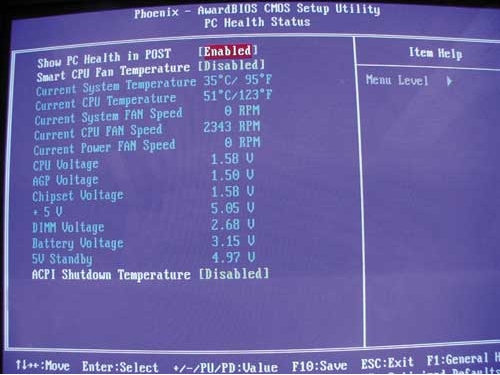
अर्थात्, इस तरह से सेटअप करने में एक सीमित तापमान सेट करना या बस BIOS में इस फ़ंक्शन को सक्षम करना शामिल है।
स्पीडफैन का उपयोग करना
अधिकांश लोकप्रिय कार्यक्रमकूलरों की घूर्णन गति को समायोजित करना है स्पीडफैन. एक पुरानी और बहुत प्रसिद्ध उपयोगिता, मुक्तऔर उपयोग में आसान. इसे ढूंढने और डाउनलोड करने में कोई दिक्कत नहीं होगी.
स्थापना प्रक्रिया नीचे दिखाई गई है. सब कुछ सहज है.
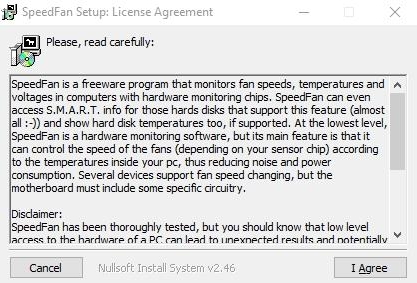
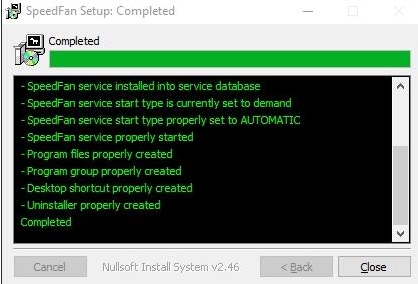
स्थापित किया जा रहा हैप्रोग्राम में हम निम्नलिखित विंडो देखेंगे। 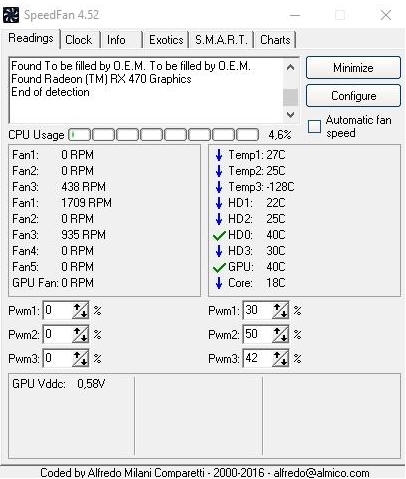
सभी संस्करणों का संचालन सिद्धांत समान है।
सीपीयू लोड ऑन देखें इस पलशायद मैदान में सि पि यु का उपयोग. स्वचालित रोटेशन समायोजन सक्षम करने के लिए, बॉक्स को चेक करें। स्वचालित पंखे की गति.
नीचे आपके प्रशंसकों के लिए निर्धारित गति और तापमान का एक सेट है, जहां:
- आरपीएम- प्रति मिनट क्रांतियों की संख्या;
- फैन1- चिपसेट के पास कनेक्टर से जुड़ा कूलर;
- फैन2- प्रोसेसर पर लगे कूलर को CPUFan भी कहा जाता है,
- पंखा4 - दूसरा प्रोसेसर पंखा, यदि उपलब्ध हो;
- फैन3- AUX0 टर्मिनलों से जुड़ा एक प्रोपेलर;
- फैन5- AUX1;
- PWRFan- बिजली आपूर्ति में कूलर;
- जीपीयूफैन– वीडियो कार्ड प्रशंसक.
नीचे प्रतिशत में आप कर सकते हैं परिवर्तनसबसे छोटी और सबसे बड़ी की रेंज आरपीएम, तीरों को दबाकर उन्हें समायोजित करें। इससे उनके काम की मात्रा तुरंत प्रभावित होगी, जिसे आप तुरंत महसूस करेंगे। बस पंखे पूरी तरह से बंद न करें, इससे कुछ घटकों के जलने का खतरा रहता है।
एएमडी ओवरड्राइव और रीवा ट्यून्स का उपयोग करके गति समायोजन
मालिकाना उपयोगिता एएमडी ओवरड्राइवआपको AMD प्लेटफ़ॉर्म के लिए सेटिंग्स बदलने की अनुमति देगा। 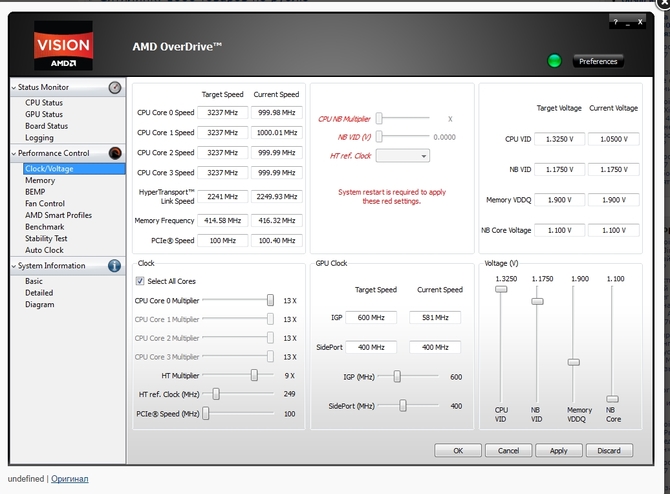
कई अन्य सुविधाओं के अलावा, आप प्रोग्रामेटिक रूप से नियंत्रण भी कर सकते हैं घूमने की रफ़्तारकूलर.
आप इस प्रोग्राम को केवल AMD 770, 780G, 785G, 790FX/790GX/790X, 890FX/890G//890GX, 970, 990FX/990X, A75, A85X द्वारा समर्थित चिपसेट पर चला सकते हैं। 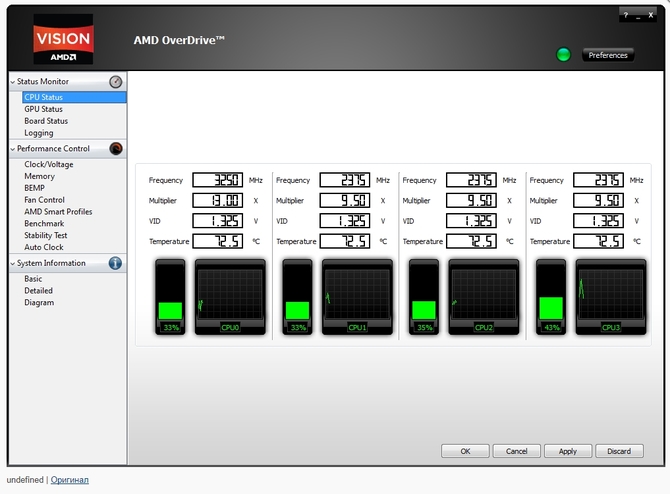
प्रोग्राम लॉन्च करने के बाद सेक्शन पर क्लिक करें पंखे की गति का नियंत्रणऔर आवश्यक का चयन करें विशेषताएँपंखे की गति.
कूलर की गति को नियंत्रित करने के कार्य के साथ एक और दिलचस्प कार्यक्रम है रीवा ट्यूनर. सबसे पहले, बहुत हॉट वीडियो कार्ड के मालिक इसका उपयोग करना पसंद करते हैं।
प्रोग्राम डाउनलोड करें और इंस्टॉल करें। हमारे मामले में, यह संस्करण 2.21 है। 
इसे चलाने पर, हम पाते हैं कम स्तर प्रणाली व्यवस्था, फिर बुकमार्क खोलें शीतक. हमारे सामने निम्न विंडो खुलती है। 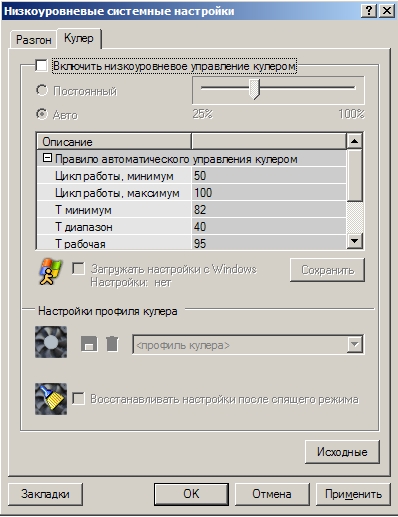
पर टिक करें निम्न स्तर नियंत्रण सक्षम करेंशीतक एक प्रीसेट बनानापंखे की गति, वांछित मान को प्रतिशत के रूप में दर्शाती है। आइए कई प्रीसेट बनाएं। 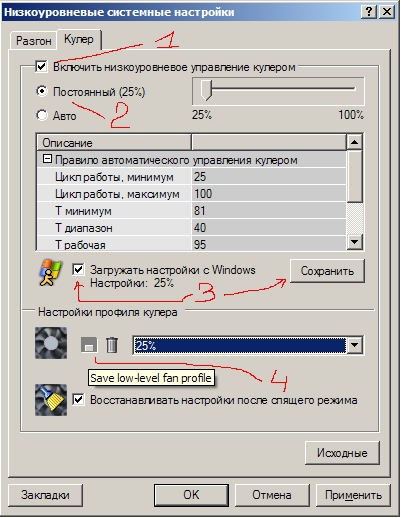
एक कार्य बनाएँइस पर निर्भर करता है कि आप पंखे की गति को कब कम करना चाहते हैं, अर्थात समायोजन करके अनुसूची, श्रेणी तापमानऔर दूसरे विशेषताएँ.
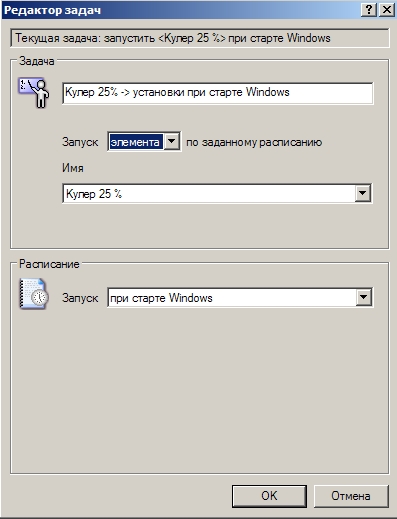
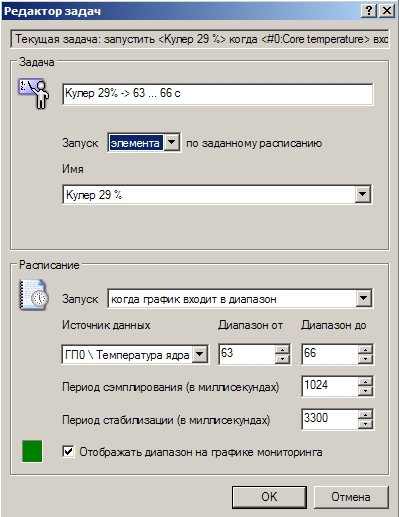
इस तरह आप जुर्माना हासिल कर सकते हैं समायोजनसिस्टम इकाई घटकों के तापमान में परिवर्तन के आधार पर ठंडी गति।




